オンラインでテレビ/ビデオ会議やミーティングを開催することができるWeb会議システムのZoom(ズーム)を使用するためのZoomアプリをパソコン(PC)にインストールした後、場合によってはZoomアプリをアンインストールする必要が出てくるかもしれません。
今回は、このWindowsパソコンのZoomアプリをアンインストールする方法を紹介します。
※当記事では、Windows10でWindows版Zoomアプリ(バージョン 5.5.2)をアンインストールします。
Zoomアプリをアンインストールする方法
1.Windows10の画面左下にある「スタート」ボタン(「Windows」マーク)をマウスで左クリックします。
2.「スタート」メニューが開くので、画面左下の「歯車(設定)」アイコンをクリックします。
3.「設定」画面が開くので、「アプリ」をクリックします。
※Windows10のバージョンによっては「Windowsの設定」と表示されます。
4.「アプリ」画面の「アプリと機能」項目画面が開くので、右枠の画面を下方にスクロールして、アプリ一覧の中から「Zoom」をクリックします。
※Zoomアプリをインストールした日時が最近の場合は、「並び替え:」項目を「インストール日付」に変えると、アプリ一覧の上位に表示されます。
5.「Zoom」アプリの「変更」と「アンインストール」ボタンが表示されるので、「アンインストール」ボタンをクリックします。
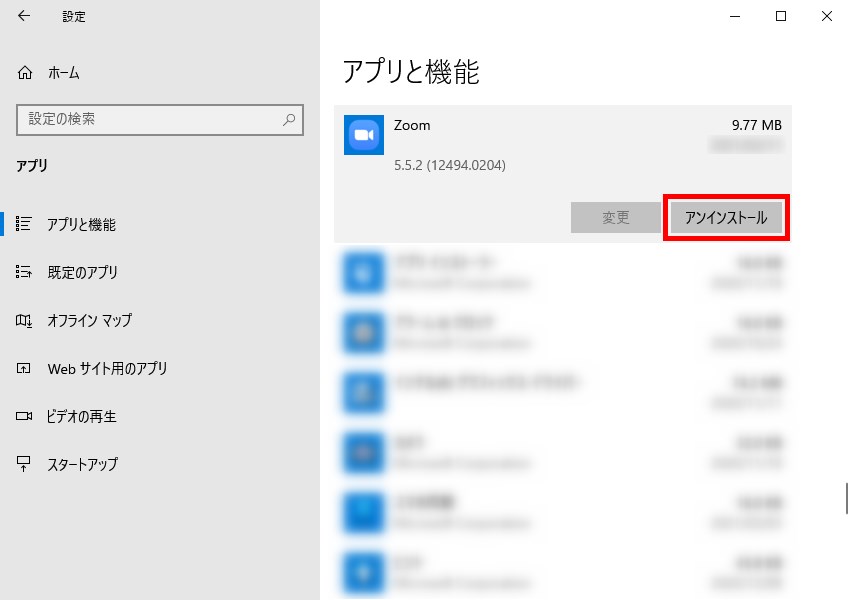
6.「Zoom Uninstaller」画面が開き、Zoomアプリのアンインストールが開始されます。
7.アンインストールが完了すると、「4.」のアプリ一覧の中から「Zoom」が消えます。
これで、Windows版Zoomアプリのアンインストール作業は完了です。